So booten oder reparieren Sie einen Windows-Computer mit dem Installationsmedium
Dieser Beitrag zeigt Ihnen, wie Sie die Installation von Windows 11/10 mithilfe des bootfähigen USB-(Installation USB) oder DVD -Installationsmediums ohne Datenverlust reparieren können. In einer Situation, in der die Fehlerbehebungsoptionen für erweiterte Windows-(Windows Advanced Options) Optionen nicht über Windows zugänglich sind , müssen Sie ein USB- oder DVD -Medium verwenden.
Reparieren Sie Windows -Computer mit Installationsmedien(Installation Media)
Die Schritte zum Reparieren der Windows 11/10 - Installation mithilfe des bootfähigen Installations-USB-(Installation USB) oder -DVD -Mediums sind:
- Laden Sie die Windows-ISO herunter
- Erstellen Sie ein bootfähiges USB- oder DVD-Laufwerk
- Booten Sie vom Medium und wählen Sie „Computer reparieren“.
- Wählen Sie unter „ Erweiterte(Advanced) Problembehandlung“ die Option „Starthilfe“ .(Startup Repair)
Wenn Sie Windows 11/10 nicht starten und nicht auf Ihre Dateien zugreifen können, kann die Windows(Windows Startup Repair) -Starthilfe einige der häufigsten Probleme mithilfe der erweiterten Wiederherstellungsmethode beheben. Ihre Daten gehen während des Reparaturvorgangs nicht verloren.

1] Windows-ISO herunterladen
Stellen Sie sicher, dass Sie dieselbe Windows-ISO-Version herunterladen, die( download the same Windows ISO version) auf Ihrem Computer installiert ist, auch wenn dies nicht zwingend erforderlich ist. Die erweiterte Problembehandlung ist nicht von der (Advanced)Windows- Version abhängig , kann sich aber als nützlich erweisen, wenn Sie eine neue Kopie von Windows installieren müssen .
2] Erstellen Sie ein bootfähiges USB- oder DVD-Laufwerk
Sobald Sie das ISO haben, verwenden Sie eines dieser aufgelisteten Tools(use one of these listed tools) , um ein bootfähiges USB -Laufwerk zu erstellen. Als nächstes booten Sie in das BIOS oder UEFI Ihres Computers und wählen Sie das USB -Gerät als erstes Boot-Gerät, gefolgt von der Festplatte. Wir empfehlen die Verwendung von Rufus, da es auch die (Rufus,)ISO herunterladen kann .
3] Booten(Boot) Sie vom Medium und wählen Sie „Computer reparieren“.
Wenn Sie vom USB -Laufwerk booten, wird die Installation von Windows 10 gestartet. (Windows 10)Haben Sie kein Verlangen, als nächstes weiter zu schlagen, oder Sie werden am Ende Windows installieren . Suchen Sie auf dem ersten Installationsbildschirm nach einem Link „ Reparieren Sie Ihren Computer(Repair your computer) “. Klicken(Click) Sie darauf. Es startet Ihren Computer in Advanced Recovery .
4] Unter Erweiterte Fehlerbehebung
Wählen Sie bei der erweiterten Fehlerbehebung Erweiterte Optionen.( Advanced Options.)
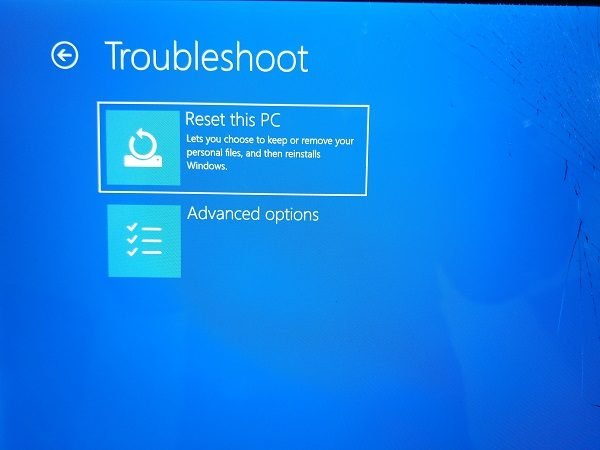
Wählen Sie Fehlerbehebung aus.( Troubleshoot.)
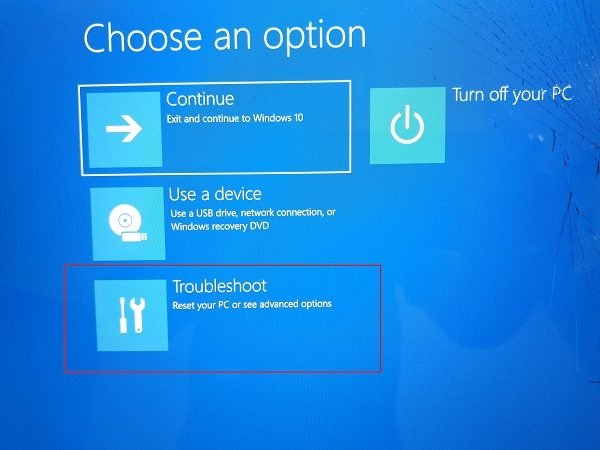
Unter dem Bildschirm „ Erweiterte(Advanced) Optionen“ sehen Sie die Starthilfe.( Startup Repair.)

Klicken(Click) Sie darauf und folgen Sie den Anweisungen.
Diese Lösung behebt die Probleme, die es Ihnen nicht erlauben, in den Computer zu booten. Im nächsten Bildschirm wird das Administratorkonto mit seinem Namen angezeigt. Klicken(Click) Sie darauf und bestätigen Sie mit dem Kontopasswort für die damit verknüpfte E-Mail.
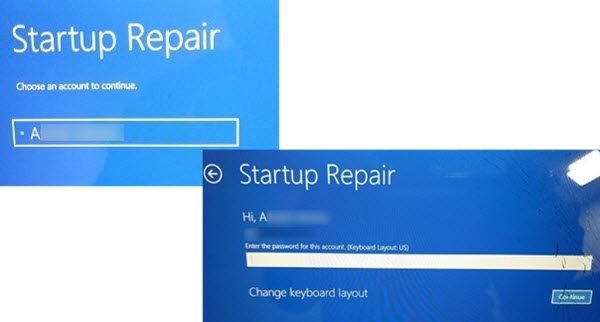
Nach der Überprüfung beginnt es mit der Diagnose des Computers und behebt alle Probleme im Zusammenhang mit dem Booten. Dieser Beitrag wird Ihnen helfen, falls dieser Schritt fehlschlägt und Sie bei der Diagnose Ihres PC-Bildschirms(stuck on diagnosing your PC screen) nicht weiterkommen .
Sobald das Problem behoben ist, sollte der Computer wie gewohnt neu gestartet werden, und Sie sollten ihn verwenden können.
Der Prozess löscht oder löscht keine persönlichen Dateien aus Ihrem Konto, Sie müssen sich also keine Gedanken darüber machen.
Beitrag, der Ihnen helfen kann, wenn Ihr Computer nicht bootet:(Post that may help you if your computer does not boot:)
- Windows-PC fährt nicht hoch oder startet nicht
- Probleme beim Starten und Booten von Windows – Erweiterte Fehlerbehebung
Wie repariere ich beschädigtes Windows 11/10 ?
Wenn Sie aufgrund einer Beschädigung nicht in der Lage sind, in einen Windows-PC(Windows PC) zu booten , dh nicht auf den Anmeldebildschirm zugreifen können, können Sie ihn mit einem bootfähigen USB -Medium reparieren. Sobald Sie es haben, stellen Sie sicher, dass Sie die Boot-Reihenfolge im BIOS oder UEFI auf (UEFI)USB ändern, um mit dem (USB)USB -Laufwerk zu booten .
Während es eine normale Windows - Installation anzeigt, erscheint die Option zum Reparieren von Windows direkt unten links auf dem Bildschirm. Es wird dann den erweiterten Wiederherstellungsmodus anzeigen.
Suchen Sie die Eingabeaufforderung(Command Prompt) in den Tools und führen Sie dann den folgenden Befehl für DISM-Tools und Systemdateiprüfung aus .
DISM /Online /Cleanup-Image /RestoreHealth SFC /scannow
Sobald die Reparatur abgeschlossen ist, starten Sie den Computer neu und Sie sollten Windows booten können . Wenn der MBR des PCs fehlt, können Sie use the bootrec /FixMbr command.
Wie repariere ich Windows 11/10 mit der Eingabeaufforderung(Command Prompt) ?
Ähnlich wie bei der obigen Option, wenn Sie sich bei Windows 10(Windows 10) anmelden und damit Windows reparieren können . Es ist praktisch, wenn einige Ihrer Systemdateien beschädigt sind, was zu Fehlern führt. Verwenden Sie den Befehl DISM und SFC , um das Problem zu beheben. Die Befehle benötigen Administratorberechtigungen, um die Reparatur auszuführen und abzuschließen.
Wie repariere ich Windows 11/10 mit USB ?
Das bedeutet, dass Sie ein bootfähiges USB-Laufwerk erstellen und es dann verwenden müssen, um in Advanced Recovery zu booten . Verwenden Sie dann das Befehlstool, um die Befehle auszuführen, um beschädigte Dateien zu reparieren, die den PC möglicherweise daran hindern, auf normale Weise zu starten. Wenn Sie eine Starthilfe(Startup Repair) durchführen müssen , ist dies der richtige Weg.
Können Sie trotzdem kostenlos auf Windows 10 upgraden?(Windows 10)
Ja, das können Sie, wenn Sie einen gültigen Windows -Lizenzschlüssel haben. Das heißt, wenn Sie eine aktivierte Version von Windows ausführen(Windows) , können Sie das Windows 10 -Installationsprogramm verwenden, um (Windows 10)Windows zu aktualisieren . Falls Sie dies nicht tun, ist es möglicherweise nicht möglich, dies zu tun. Sie müssen einen neuen Lizenzschlüssel kaufen, um Windows zu aktivieren .
Beim Upgrade überprüft das Installationsprogramm die Kompatibilität der Hardware und Software. Stellen Sie(Make) sicher, dass Sie eine Sicherungskopie Ihrer persönlichen Dateien erstellen(backup of your personal files) und dann aktualisieren.
Ich hoffe, der Beitrag war leicht verständlich und Sie konnten Windows 10 reparieren oder Windows 10 mithilfe der Medieninstallationsanleitung(Media Installation) starten .
Related posts
Ersetzen Sie die fehlerhafte Systemdatei mithilfe des Installationsmediums durch eine gute Datei
Setzen Sie das Kennwort für das lokale Konto unter Windows 10 mithilfe des Installationsmediums zurück
So erstellen Sie Windows 10-Installationsmedien mit dem Media Creation Tool
Master Boot Record (MBR) in Windows 11/10 wiederherstellen, reparieren, reparieren
Advanced Visual BCD Editor & Boot Repair Tool für Windows 10
Reparieren Sie beschädigtes Windows-Image Fehler 0x800f0906
Windows bleibt auf dem Willkommensbildschirm hängen
So erstellen Sie einen Systemreparaturdatenträger in Windows 10 und Windows 11
Windows bootet nicht; Automatische Starthilfe, PC zurücksetzen schlägt fehl, geht in Schleife
Was ist Fast Startup und wie wird es in Windows 11/10 aktiviert oder deaktiviert
So setzen, reparieren oder installieren Sie den Edge-Browser in Windows 10 neu
So reparieren und beheben Sie den Winsock-Fehler in Windows
Reparieren oder reparieren Sie den Master Boot Record (MBR) in Windows 10
So reparieren Sie Windows 7 mit der Starthilfe
So reparieren Sie beschädigte Systemdateien in Windows 10
FaceTime-Kamera funktioniert nicht in Windows 10 mit Boot Camp
Messen Sie die Startzeit in Windows mit dem Windows-Starttimer
So setzen Sie Microsoft Store-Apps über die Windows-Einstellungen zurück oder reparieren sie
Dual Boot Repair Tool: Reparieren Sie BCD-Boot-Konfigurationsdaten
5 Möglichkeiten, den Steam-Client zu reparieren (Aktualisieren/Reparieren/Neuinstallieren von STEAM)
